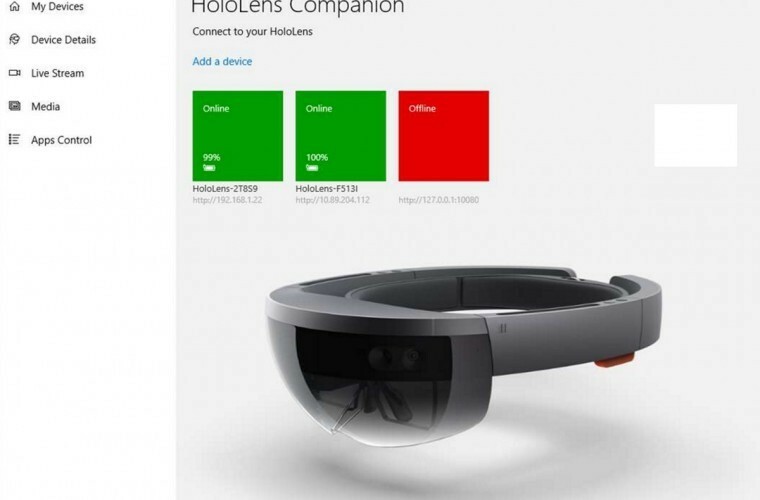Acest software vă va menține drivere în funcțiune, astfel vă va proteja de erorile obișnuite ale computerului și de defecțiunile hardware. Verificați acum toate driverele în 3 pași simpli:
- Descărcați DriverFix (fișier descărcat verificat).
- Clic Incepe scanarea pentru a găsi toți driverele problematice.
- Clic Actualizați driverele pentru a obține versiuni noi și pentru a evita defecțiunile sistemului.
- DriverFix a fost descărcat de 0 cititori luna aceasta.
HoloLens este un dispozitiv foarte popular în rândul oamenilor. Acest gadget de realitate mixtă poate crea un mediu în care obiectele fizice interacționează cu articolele digitale.
În ciuda naturii sale futuriste, HoloLens este afectat de unele dintre cele mai frecvente erori. Mulți utilizatori au raportat că dispozitivul nu se va conecta la Wi-Fi.
De asemenea, destul de mulți oameni au întâmpinat o eroare la adresa IP HoloLens. Cu alte cuvinte, adresa nu funcționează.
Din fericire, avem soluții pentru această problemă majoră și astăzi vă vom arăta ce să faceți dacă HoloLens nu se conectează la Wi-Fi.
Ce pot face dacă adresa IP HoloLens nu funcționează?
1. Asigurați-vă că conexiunea la internet funcționează corect
Înainte de a încerca o soluție mai tehnică, verificați conexiunea la rețea. Asigurați-vă că totul este în regulă cu routerul dvs. Wi-Fi. De asemenea, reporniți dispozitivul oprindu-l și pornindu-l după 30 de secunde.
Verificați dacă alte dispozitive (cum ar fi computerul și telefonul mobil) se pot conecta la Wi-Fi.
Am mai scris mult despre problemele legate de Wi-Fi. Marcați această pagină în caz că aveți nevoie de ea mai târziu.
Dacă totul arată bine cu conexiunea dvs. Wi-Fi, mergeți la următoarea soluție de mai jos.
2. Dezactivați paravanul de protecție
Mulți oameni au spus că pot accesa dispozitivul prin intermediul portalului dispozitivului, dar nu se pot conecta la aplicații precum Fologram pe HoloLens. Această problemă ar putea fi cauzată de paravanul de protecție.
Deci, dezactivați paravanul de protecție Windows și / sau orice paravan de protecție terță parte, apoi urmați pașii descriși mai jos.
- Reporniți HoloLens.
- Ștergeți toate ferestrele flotante ale aplicației (dale).
- Reporniți computerul.
- Asigurați-vă că HoloLens și computerul dvs. se află pe aceeași rețea Wi-Fi.
- Reporniți aplicația Fologram și încercați să vă conectați.
3. Dezactivați orice rețea suplimentară
Dacă soluția de mai sus nu a funcționat, încercați să dezactivați alte rețele care nu sunt conectate la HoloLens.
- Mergi la Panou de control, apoi selectați Retea si internet, și apoi Conexiuni de retea.
- Click pe Schimbă setările adaptorului.
- Dezactivați orice rețea care nu este conectată la aceeași rețea ca HoloLens.
- Reporniți HoloLens și computerul dvs.
Concluzie
Nu puteți conecta HoloLens la Wi-Fi este o problemă majoră care face dispozitivul inutilizabil. Din fericire, avem la dispoziție câteva soluții. Verificați conexiunea la rețea, dezactivați paravanul de protecție sau dezactivați orice rețea suplimentară.
Soluțiile noastre v-au ajutat să rezolvați problema? Ați găsit o altă modalitate de a vă conecta HoloLens la Wi-Fi? Spuneți-ne în secțiunea de comentarii de mai jos!
ARTICOLE LEGATE PE CARE TREBUIE SĂ LE VERIFICAȚI:
- Iată de unde să cumpărați un dispozitiv HoloLens
- Cum se remediază problemele frecvente ale Windows Mixed Reality
- Iată cum se folosește emulatorul HoloLens